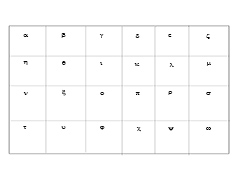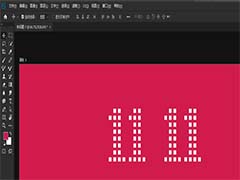在生活中,我们常常会看到一些海报上会出些一些3D立体的文字,该怎么制作立体文字你额?下面我们就来看看详细的制作过程。
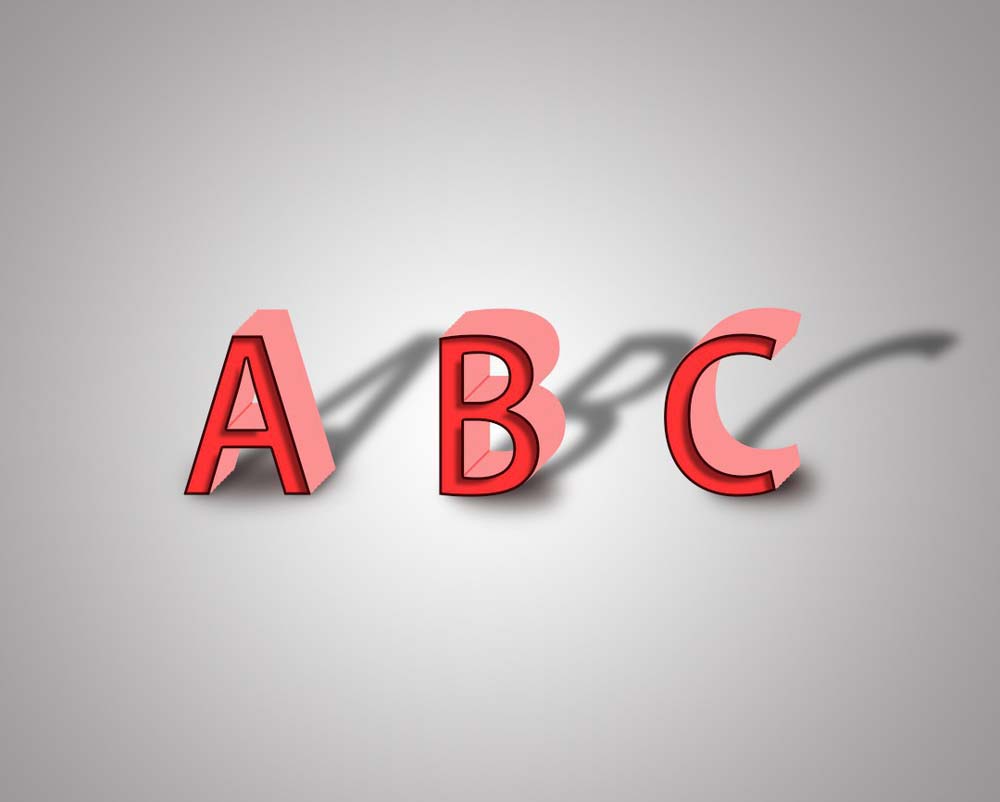
1、首先,我们先打开PS,在里面随意输入文字或字母。在随意填充一个颜色


2、如何,我们将字母复制一个图层出来(ctrl+j),在给它随意填充一个其他的颜色,例如:红,然后我们将这个红字母在复制一个图层,注:这时候不要动。


3、然后:按快捷键ctrl+t自由变化,用键盘上的“上下左右键”往上移一下,在往右边移一下,回车。在开始无线复制,用快捷键:shift+ctrl+alt+t。随意按几下,看自己想要的厚度。然后,我们在回到最前面的那个黑色字母图层,在图层栏里将它移动到最上方。


4、这时候我们在把这个黑色字母的字体颜色改成大红色,点击这个图层,右键,混合选项,选择描边,参数如图所示,看自己随意调;之后,我们在调整“内阴影”,可以看上去更加的真实感,参数如图所示,看自己随意调。


5、然后,我们在回到之前最开始的第一个淡红色图层,把字体颜色改为黑色,在自由变化(ctrl+t),然后右键——斜切,往一侧倾斜。

6、然后,将此图层滤镜——模糊——高斯模糊,在将它的透明度调低一点,即可



7、在把之前复制的那些图层全部选中组成一个组或着栅格化图层,合并成一个图层(ctrl+e);在用直线工具,在立体字的一些拐角处,用相近的颜色,画个直线,显示的更加真实感。


8、最终效果如图:

以上就是PS3D字的制作方法,希望大家喜欢,请继续关注PSD素材网(www.PSD.cn)。